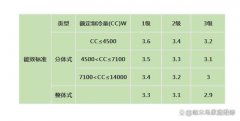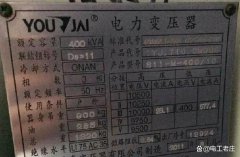怎么改为默认打印机设置
时间:2023-09-15来源:佚名
|
在日常工作和生活中,我们经常需要打印文档、照片、电子表格等内容,因此打印机已经成为了不可或缺的设备之一。但是,在使用多台打印机的时候,我们会遇到一个问题,那就是如何设置默认打印机。因为有时候我们需要切换打印机,但是如果没有正确设置默认打印机,就会给我们带来一些麻烦。
那么,怎样才能改变默认打印机设置呢?下面是一些简单的方法: 方法一:通过“设备和打印机”窗口设置 在Windows系统中,我们可以通过“设备和打印机”窗口来设置默认打印机。 步骤如下: 1. 首先,点击Windows开始菜单,选择“控制面板”。 2. 在控制面板中,点击“设备和打印机”选项。 3. 找到你需要设置为默认打印机的设备,右键点击该设备的图标。 4. 在弹出菜单中,选择“设为默认打印机”。 5. 现在这个设备已经被设置为你的默认打印机了。 方法二:通过“设置”应用程序设置 在Windows10操作系统中,我们还可以通过“设置”应用程序来设置默认打印机。 步骤如下: 1. 点击Windows菜单,选择“设置”并打开该应用程序。 2. 在“设置”窗口中,选择“设备”。 3. 在“设备”窗口中,选择“打印机和扫描仪”。 4. 找到你需要设置为默认打印机的设备,点击该设备的图标。 5. 在弹出菜单中,选择“设置为默认打印机”。 6. 现在这个设备已经被设置为你的默认打印机了。 总结: 在使用多台打印机的时候,设置默认打印机可以使我们的工作更加方便。通常,我们可以通过“设备和打印机”窗口或者“设置”应用程序来设置默认打印机。另外,在使用多个远程打印机的时候,我们还需要注意选择好目标打印机,避免出现打印错误。 |